- Široká škála používateľov uviedla, že ich ovládač dotykovej obrazovky Lenovo Flex 5 nefunguje, a chápeme, aké je to nepríjemné.
- Zakázanie a povolenie súvisiacich komponentov by mohlo byť užitočnou voľbou, ktorú by ste mali zvážiť.
- Vstavaný Správca zariadení OS sa ukázal ako praktická metóda na vyriešenie vášho problému.
- Na zabezpečenie rýchlej a efektívnej opravy dotykovej obrazovky Lenovo Flex 5 sa dôrazne odporúča používať vyhradený softvér.

Tento softvér opraví bežné chyby v počítači, ochráni vás pred stratou súborov, škodlivým softvérom, zlyhaním hardvéru a optimalizuje váš počítač na maximálny výkon. Opravte problémy s počítačom a odstráňte vírusy hneď v 3 jednoduchých krokoch:
- Stiahnite si Restoro PC Repair Tool dodávaný s patentovanými technológiami (patent k dispozícii tu).
- Kliknite Spustite skenovanie nájsť problémy so systémom Windows, ktoré by mohli spôsobovať problémy s počítačom.
- Kliknite Opraviť všetko opraviť problémy ovplyvňujúce bezpečnosť a výkon vášho počítača
- Restoro bol stiahnutý používateľom 0 čitateľov tento mesiac.
Lenovo Flex 5 je úžasné zariadenie s vynikajúcimi schopnosťami, ktoré svojim používateľom ponúka širokú škálu užitočných funkcií. Používatelia sa však sťažovali, že jeho dotyková obrazovka v niektorých prípadoch nefunguje.
Najčastejšie sa tento problém vyskytuje náhle, bez akýchkoľvek zmien. Dotykový displej je opísaný tak, že nie je schopný správne reagovať.
V dnešnom článku si ukážeme niektoré z najlepších možností, ako si vyrobiť dotykovú obrazovku Lenovo Flex 5 vodič práca.
Ako môžem opraviť ovládač dotykovej obrazovky Lenovo Flex 5?
1. Skontrolujte aktualizácie systému Windows
- Otvorené nastavenie.
- Ísť do Aktualizácia a zabezpečenie.

- Z ľavej strany vyberte aktualizácia systému Windows, potom kliknite na Skontroluj aktualizácie, z pravej strany.

2. Použite Správcu zariadení
- Otvorené Správca zariadení.

- Rozbaliť Zariadenia s ľudským rozhraním.
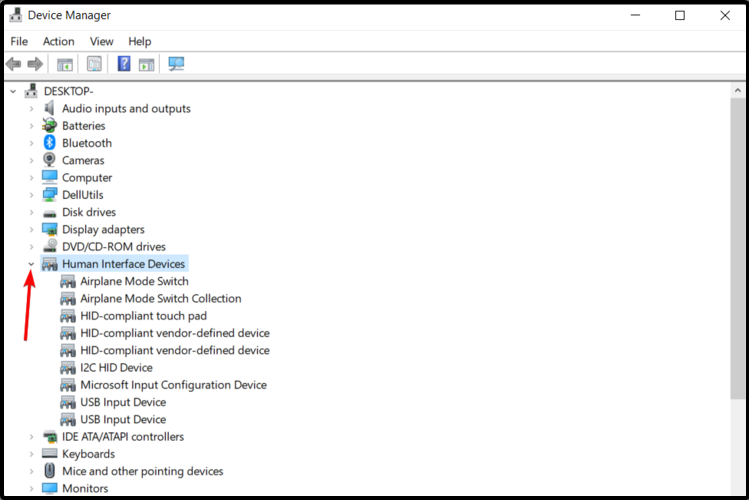
- Kliknite pravým tlačidlom myši na Dotykový displej kompatibilný s HID alebo Zariadenie kompatibilné s HID, potom kliknite na Zakázať zariadenie.

- Keď sa objaví nasledujúca otázka Naozaj ho chcete zakázať?, vyberte Áno.
- Vyššie uvedené kroky zopakujte pre všetky súvisiace ovládače.
- Reštartujte počítač a potom vyberte Povoliť priniesť touchback.
3. Obnovte pôvodnú verziu ovládača
- Otvorené nastavenie.
- Vyberte Aktualizácia a zabezpečenie.

- Na ľavej strane kliknite na Obnova.

- Pod Vráťte sa k predchádzajúcej verzii Windows 10, klikni na Začať tlačidlo.

Ak tlačidlo Začíname nie je k dispozícii, mali by ste postupovať podľa nasledujúcich pokynov:
- OtvorenéOvládací panel.

- Typ Obnova na vyhľadávacom paneli a potom ho vyberte zo zobrazeného zoznamu.

- Vyberte Otvorte Obnovenie systému.
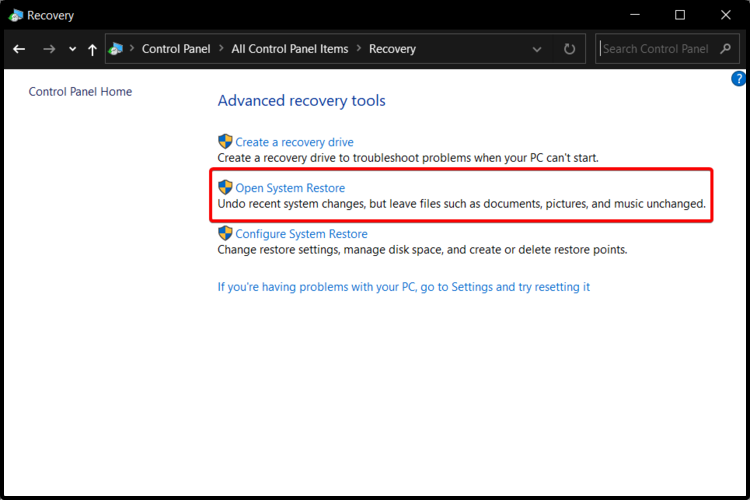
- Kliknite na Ďalšie, potom vyberte najnovšiu Bod obnovenia kde zariadenie fungovalo.
4. Rekalibrovaťe obrazovka pre dotykové zadávanie
- Otvorené Ovládací panel.

- Vyberte Nastavenia počítača Tablet PC.
- Klikni na Displej kartu, potom vyberte Kalibrovať.
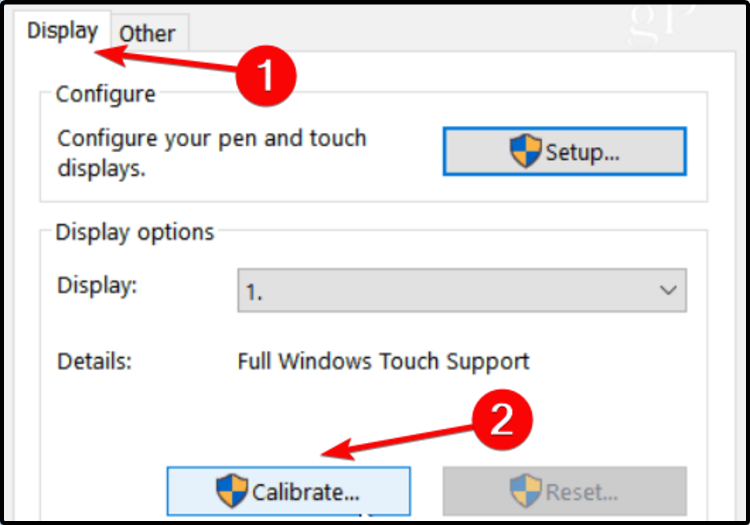
- Postupujte podľa pokynov na obrazovke.
5. Opravte editor databázy Registry
- Prejdite na Štart a zadajte Príkazový riadok.
- Pravým tlačidlom myši kliknite na výsledok a vyberte Spustiť ako správca.

- Zadajte nasledujúci príkaz: sfc / scannow
- Počkajte, kým sa skenovanie nedokončí, a potom reštartujte počítač.
- Všetky poškodené súbory budú po reštarte nahradené.
6. Používajte vyhradený softvér
Mali by ste tiež zvážiť podporu špecializovaného softvéru. Na rozdiel od vyššie uvedených metód tento vyhľadá automaticky problémy s ovládačmi.
Okrem toho bude neustále aktualizovať vaše komponenty, bez toho aby ste sa museli obťažovať.
Čo je najlepšie ako vedieť, že máš prístup k tak mocnému spojencovi?
 Ovládače sú nevyhnutné pre váš počítač a všetky programy, ktoré denne používate. Ak sa chcete vyhnúť zrúteniu, zamrznutiu, chybám, oneskoreniu alebo iným problémom, budete ich musieť neustále aktualizovať.Neustála kontrola aktualizácií ovládačov je časovo náročná. Našťastie môžete použiť automatizované riešenie, ktoré bezpečne skontroluje nové aktualizácie a ľahko ich použije, a preto dôrazne odporúčame DriverFix.Podľa týchto jednoduchých krokov môžete bezpečne aktualizovať svoje ovládače:
Ovládače sú nevyhnutné pre váš počítač a všetky programy, ktoré denne používate. Ak sa chcete vyhnúť zrúteniu, zamrznutiu, chybám, oneskoreniu alebo iným problémom, budete ich musieť neustále aktualizovať.Neustála kontrola aktualizácií ovládačov je časovo náročná. Našťastie môžete použiť automatizované riešenie, ktoré bezpečne skontroluje nové aktualizácie a ľahko ich použije, a preto dôrazne odporúčame DriverFix.Podľa týchto jednoduchých krokov môžete bezpečne aktualizovať svoje ovládače:
- Stiahnite a nainštalujte DriverFix.
- Spustite aplikáciu.
- Počkajte, kým DriverFix zistí všetky vaše chybné ovládače.
- Softvér vám teraz zobrazí všetky ovládače, ktoré majú problémy, a stačí vybrať tie, ktoré sa vám páčili opravené.
- Počkajte, kým DriverFix stiahne a nainštaluje najnovšie ovládače.
- Reštart aby sa zmeny prejavili.

DriverFix
Ovládače už nebudú spôsobovať problémy, ak si dnes stiahnete a použijete tento výkonný softvér.
Navštíviť webovú stránku
Zrieknutie sa zodpovednosti: tento program je potrebné inovovať z bezplatnej verzie, aby bolo možné vykonať niektoré konkrétne akcie.
Toto boli najlepšie možnosti, ktoré vám určite môžu pomôcť vyriešiť problém s dotykovou obrazovkou Lenovo Flex 5.
Ak máte ďalšie otázky, môžete napísať komentár v sekcii nižšie.
 Stále máte problémy?Opravte ich pomocou tohto nástroja:
Stále máte problémy?Opravte ich pomocou tohto nástroja:
- Stiahnite si tento nástroj na opravu PC hodnotené Skvelé na TrustPilot.com (sťahovanie sa začína na tejto stránke).
- Kliknite Spustite skenovanie nájsť problémy so systémom Windows, ktoré by mohli spôsobovať problémy s počítačom.
- Kliknite Opraviť všetko opraviť problémy s patentovanými technológiami (Exkluzívna zľava pre našich čitateľov).
Restoro bol stiahnutý používateľom 0 čitateľov tento mesiac.
![Čo je Driver Tonic a jeho použitie je bezpečné? [Windows 10]](/f/8dad5dfdcc8e5c2a00d6655e290dba01.jpg?width=300&height=460)
![Oprava: Vyskytol sa problém s ovládačom tabletu [Wacom]](/f/1f73ad35695f8e0f0e90e29079ec67f8.jpg?width=300&height=460)
![Windows vyžaduje digitálne podpísaný ovládač [SIMPLEST SOLUTIONS]](/f/615ee724ff0e81b54e0892ae7054477b.webp?width=300&height=460)